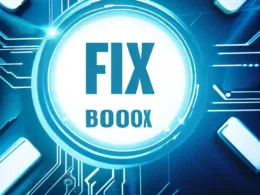W artykule tym omówimy problem związany z niemożnością instalacji systemu Windows na wybranym dysku. Wielu użytkowników napotyka ten irytujący problem, który może wynikać z różnych przyczyn. W dalszej części przewodnika przedstawimy kilka rozwiązań, które mogą pomóc Ci przezwyciężyć tę trudność i kontynuować proces instalacji.
1. Sprawdź kompatybilność
Pierwszym krokiem, który powinieneś wykonać, jest upewnienie się, że twój komputer spełnia minimalne wymagania systemu Windows. Sprawdź, czy twój dysk twardy jest kompatybilny z wersją systemu Windows, którą chcesz zainstalować. Upewnij się również, że masz wystarczającą ilość wolnego miejsca na dysku, aby z powodzeniem przeprowadzić instalację.
2. Zaktualizuj sterowniki
Niektóre problemy z instalacją systemu Windows mogą być spowodowane nieaktualnymi lub niekompatybilnymi sterownikami dysku. Aby rozwiązać ten problem, odwiedź stronę producenta swojego komputera lub dysku twardego i pobierz najnowsze sterowniki dla swojego modelu. Po zainstalowaniu aktualizacji spróbuj ponownie przeprowadzić instalację systemu Windows.
3. Sprawdź konfigurację BIOS/UEFI
Niektóre ustawienia w BIOSie lub UEFI mogą wpływać na zdolność systemu Windows do wykrywania dysków. Upewnij się, że w BIOSie/UEFI włączona jest opcja AHCI (Advanced Host Controller Interface) lub RAID, jeśli używasz dysku w konfiguracji RAID. Spróbuj również zmienić tryb SATA na tryb kompatybilności, jeśli inne opcje nie przyniosły rezultatów.
4. Wymień kabel SATA lub port
Czasami problem może leżeć w uszkodzonym kablu SATA lub porcie SATA na płycie głównej. Spróbuj podłączyć dysk twardy do innego portu SATA na płycie głównej lub użyj nowego kabla SATA. Upewnij się, że wszystkie połączenia są dokładne i nie ma luzów.
5. Przeskanuj dysk pod kątem błędów
Może się zdarzyć, że na dysku twardym są błędy lub sektory są uszkodzone, co może uniemożliwiać instalację systemu Windows. Aby to sprawdzić, uruchom narzędzie do skanowania dysku, takie jak CHKDSK w systemie Windows lub programy innych producentów, które pomogą zidentyfikować i naprawić błędy na dysku.
6. Sformatuj dysk przed instalacją
Jeśli żadne z powyższych rozwiązań nie pomogły, spróbuj sformatować dysk przed rozpoczęciem instalacji systemu Windows. Upewnij się, że masz kopię zapasową wszystkich ważnych danych, ponieważ sformatowanie spowoduje utratę wszystkich danych na dysku.
7. Skorzystaj z narzędzi dostarczonych przez producenta
Niektórzy producenci dysków twardych dostarczają specjalnych narzędzi diagnostycznych i formatujących, które mogą pomóc w rozwiązaniu problemów z instalacją systemu Windows. Odwiedź stronę internetową producenta swojego dysku i poszukaj takich narzędzi.
8. Skontaktuj się z producentem
Jeśli mimo prób nadal nie możesz zainstalować systemu Windows na swoim dysku, najlepiej skontaktować się z producentem swojego komputera lub dysku. Opisz im problem szczegółowo i poproś o wsparcie techniczne. Mogą oni udzielić dodatkowych wskazówek lub w razie potrzeby wymienić dysk na nowy, jeśli jest to jeszcze objęte gwarancją.
FAQs
Jakie są minimalne wymagania systemu Windows dla dysku?
Minimalne wymagania systemu Windows mogą się różnić w zależności od konkretnej wersji. Przeważnie jednak system Windows wymaga określonej pojemności wolnego miejsca na dysku oraz określonych konfiguracji (np. obsługi trybu AHCI, kompatybilności z interfejsem SATA itp.).
Czy formatowanie dysku spowoduje utratę danych?
Tak, sformatowanie dysku spowoduje całkowitą utratę wszystkich danych na nim przechowywanych. Dlatego przed sformatowaniem dysku zaleca się wykonanie kopii zapasowej wszystkich ważnych danych na innym nośniku.
Czy producent dysku może pomóc w rozwiązaniu problemu z instalacją systemu Windows?
Tak, producent dysku może być pomocny w przypadku problemów związanych z instalacją systemu Windows. Mając na uwadze ich specjalistyczną wiedzę, warto skontaktować się z nimi w razie trudności, które nie udało się rozwiązać za pomocą ogólnych kroków diagnostycznych.
W artykule tym omówimy problem związany z niemożnością instalacji systemu Windows na wybranym dysku. Wielu użytkowników napotyka ten irytujący problem, który może wynikać z różnych przyczyn. W dalszej części przewodnika przedstawimy kilka rozwiązań, które mogą pomóc Ci przezwyciężyć tę trudność i kontynuować proces instalacji.
1. Sprawdź kompatybilność
Pierwszym krokiem, który powinieneś wykonać, jest upewnienie się, że twój komputer spełnia minimalne wymagania systemu Windows. Sprawdź, czy twój dysk twardy jest kompatybilny z wersją systemu Windows, którą chcesz zainstalować. Upewnij się również, że masz wystarczającą ilość wolnego miejsca na dysku, aby z powodzeniem przeprowadzić instalację.
2. Zaktualizuj sterowniki
Niektóre problemy z instalacją systemu Windows mogą być spowodowane nieaktualnymi lub niekompatybilnymi sterownikami dysku. Aby rozwiązać ten problem, odwiedź stronę producenta swojego komputera lub dysku twardego i pobierz najnowsze sterowniki dla swojego modelu. Po zainstalowaniu aktualizacji spróbuj ponownie przeprowadzić instalację systemu Windows.
3. Sprawdź konfigurację BIOS/UEFI
Niektóre ustawienia w BIOSie lub UEFI mogą wpływać na zdolność systemu Windows do wykrywania dysków. Upewnij się, że w BIOSie/UEFI włączona jest opcja AHCI (Advanced Host Controller Interface) lub RAID, jeśli używasz dysku w konfiguracji RAID. Spróbuj również zmienić tryb SATA na tryb kompatybilności, jeśli inne opcje nie przyniosły rezultatów.
4. Wymień kabel SATA lub port
Czasami problem może leżeć w uszkodzonym kablu SATA lub porcie SATA na płycie głównej. Spróbuj podłączyć dysk twardy do innego portu SATA na płycie głównej lub użyj nowego kabla SATA. Upewnij się, że wszystkie połączenia są dokładne i nie ma luzów.
5. Przeskanuj dysk pod kątem błędów
Może się zdarzyć, że na dysku twardym są błędy lub sektory są uszkodzone, co może uniemożliwiać instalację systemu Windows. Aby to sprawdzić, uruchom narzędzie do skanowania dysku, takie jak CHKDSK w systemie Windows lub programy innych producentów, które pomogą zidentyfikować i naprawić błędy na dysku.
6. Sformatuj dysk przed instalacją
Jeśli żadne z powyższych rozwiązań nie pomogły, spróbuj sformatować dysk przed rozpoczęciem instalacji systemu Windows. Upewnij się, że masz kopię zapasową wszystkich ważnych danych, ponieważ sformatowanie spowoduje utratę wszystkich danych na dysku.
7. Skorzystaj z narzędzi dostarczonych przez producenta
Niektórzy producenci dysków twardych dostarczają specjalnych narzędzi diagnostycznych i formatujących, które mogą pomóc w rozwiązaniu problemów z instalacją systemu Windows. Odwiedź stronę internetową producenta swojego dysku i poszukaj takich narzędzi.
8. Skontaktuj się z producentem
Jeśli mimo prób nadal nie możesz zainstalować systemu Windows na swoim dysku, najlepiej skontaktować się z producentem swojego komputera lub dysku. Opisz im problem szczegółowo i poproś o wsparcie techniczne. Mogą oni udzielić dodatkowych wskazówek lub w razie potrzeby wymienić dysk na nowy, jeśli jest to jeszcze objęte gwarancją.
FAQs
Jakie są minimalne wymagania systemu Windows dla dysku?
Minimalne wymagania systemu Windows mogą się różnić w zależności od konkretnej wersji. Przeważnie jednak system Windows wymaga określonej pojemności wolnego miejsca na dysku oraz określonych konfiguracji (np. obsługi trybu AHCI, kompatybilności z interfejsem SATA itp.).
Czy formatowanie dysku spowoduje utratę danych?
Tak, sformatowanie dysku spowoduje całkowitą utratę wszystkich danych na nim przechowywanych. Dlatego przed sformatowaniem dysku zaleca się wykonanie kopii zapasowej wszystkich ważnych danych na innym nośniku.
Czy producent dysku może pomóc w rozwiązaniu problemu z instalacją systemu Windows?
Tak, producent dysku może być pomocny w przypadku problemów związanych z instalacją systemu Windows. Mając na uwadze ich specjalistyczną wiedzę, warto skontaktować się z nimi w razie trudności, które nie udało się rozwiązać za pomocą ogólnych kroków diagnostycznych.